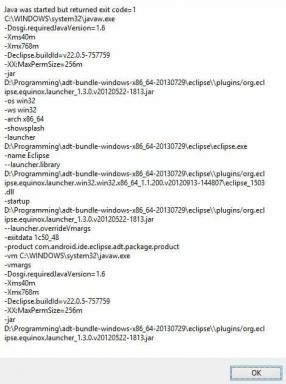Top 5 Chrome-udvidelser til at identificere skrifttyper
Miscellanea / / November 29, 2021
På grund af slående ens egenskaber i de utallige skrifttyper derude, er det ofte umuligt at skelne mellem skrifttyper. Og derfor er en Chrome-udvidelse, der hjælper dig med at identificere skrifttyper, så vigtig. En skrifttypeidentificerende udvidelse kan tjene til at være nyttig i flere situationer.

Det er meget nyttigt, når du er skrive en e-mail, skrive et blogindlæg eller designe et websted. Især når du måske støder på en usædvanlig skrifttype online, som du kan implementere i dit arbejde. Det gør det endnu mere nyttigt at have en installeret på Chrome.
I dette indlæg kan du finde fem fantastiske Chrome-udvidelser, som du nemt kan bruge til at identificere skrifttyper med, som hver især har noget særligt for enhver smag. Lad os komme igang.
1. WhatFont
Med over en million downloads på Chrome Webshop kan du bare ikke gå galt med WhatFont. Udvidelsen gør det, den er bedst til, nemlig at identificere skrifttyper hurtigt og effektivt.
Bare klik på WhatFont-udvidelsesikonet, og peg med markøren på et ord. du vil straks se navnet på skrifttypen vises nedenunder. Det er super hurtigt. Træk blot markøren rundt på en webside for hurtigt at identificere så mange skrifttyper, som du ønsker.

Du skal klikke på bogstavet for at få flere detaljer om skrifttypen. Det vil vise en smart infoboks fyldt med detaljer såsom skrifttypefamilien, størrelse, vægt osv. Det fortæller dig mere om skrifttypens farve. Den genererer også en forhåndsvisning af alfabetet ved hjælp af både store og små bogstaver.
Og for at afslutte tingene, vil den smide et downloadlink til skrifttypen (hvis frit tilgængelig) for en god ordens skyld. Fantastisk.

Men det, der gør WhatFont så speciel, er, at du kan åbne så mange af disse infobokse, som du vil, beslægtet med sticky notes. Det gør underværker, når det kommer til at sammenligne flere skrifttyper samtidigt.

Hvis du ikke allerede er fan af WhatFont, så er der flere fede skrifttypeudvidelser nedenfor, så læs videre.
Download WhatFont
Også på Guiding Tech
2. Fontface Ninja
Fontface Ninja er en anden udvidelse, som du kan bruge til nemt at identificere skrifttyper, og en, der tilbyder meget mere værdi sammenlignet med WhatFont. Klik på Fontface Ninja-udvidelsesikonet, og det vil generere en liste over alle skrifttyperne på en side. Ganske nyttigt, når det kommer til at kende alle detaljerne på et øjeblik.

Klik på en listet skrifttype, og du kan se den ved at skrive dine egne ord, hvilket bare er fedt. Du kan derefter vælge at downloade skrifttypen - både gratis og betalte links vises let. Du kan også "bogmærke" enhver skrifttype til senere reference.

Glem ikke, at du kan holde markøren over bogstaver for at identificere skrifttyper, der ligner WhatFont, men med mere detaljerede uddrag. Det er dog lidt langsommere, så forvent ikke WhatFont-stil hastighed og effektivitet.

Fontface Ninja skiller sig ud med sin evne til at identificere skrifttyper i billeder, hvilket den gør et fantastisk stykke arbejde for det meste af tiden. Når du har klikket på Fontface Ninja-udvidelsesikonet, skal du klikke på et billede, og det vil generere resultaterne efter et par sekunder.

Selv æstetisk er Fontface Ninja ganske behagelig at se på, med en sprød og klar brugergrænseflade inspireret af Googles koncept for materialedesign. Den har endda et mørkt tema, som passer perfekt til Chromes mørke tilstand!
Download Fontface Ninja
3. Font Finder
Font Finder lader dig nemt identificere enhver skrifttype, du støder på. Klik på et bogstav eller et hvilket som helst ord efter aktivering af udvidelsen, og du vil blive præsenteret for en detaljeret pop-up-boks med næsten alt, hvad du gerne vil vide. Men det er noget mere velegnet til superbrugere og webudviklere. For den almindelige Chrome-bruger kan mængden af information, som den smider ud, være overdrevent.

Font Finder har også den uhyggelige evne til at erstatte en skrifttype på en live webside med en anden. Det er perfekt til tilfælde, hvor du vil teste, hvordan en bestemt skrifttype ville passe sammen med resten af en side, men uden at foretage nogen ændringer i backend.

For at erstatte en skrifttype skal du blot vælge et afsnit, højreklikke på det, peg på Font Finder, og klik derefter på Erstat skrifttype med. Indtast blot navnet på en skrifttype, og det vil gengive ændringen på et øjeblik!

Du kan prøve dette på enhver webside, du støder på i Chrome. Men igen, Font Finder kan være for teknisk - WhatFont eller Fontface Ninja passer måske bedre til dig.
Download Font Finder
Også på Guiding Tech
4. FontScanner
FontScanner er en udvidelse, der let identificerer skrifttyper i Chrome, men ikke på den måde, du tror. Udfør en scanning, og den genererer en liste over skrifttypefamilier, som den kan registrere på en side.

Klik derefter på et resultat, og det vil fremhæve alle forekomster af skrifttypen på hele siden. Temmelig nyttigt, når det kommer til at identificere og lokalisere lignende skrifttyper hurtigt.

FontScanner fungerer bedst som en kombination med en anden skrifttypeidentifikationsudvidelse. Brug det til en omfattende gennemgang af enhver webside, og brug derefter WhatFont, Fontface Ninja eller Font Finder til at grave i detaljerne.
Download FontScanner
5. HvadFontIs
Hvis du kun leder efter en udvidelse til at identificere skrifttyper i billeder, mens du surfer i Chrome, så passer WhatFontIs perfekt.

Du skal bare højreklikke på et billede, uploade det til WhatFontIs-serverne, og efter et par trin, der involverer at 'hjælpe' udvidelsen med at identificere bogstaver i et billede, får du flere forslag. Det er ikke nøjagtigt hele tiden, men det smider masser af relaterede skrifttyper ud, og du vil højst sandsynligt ende med et perfekt match.

Selvfølgelig er downloadlinks til gratis og betalte skrifttyper let tilgængelige, når udvidelsen er færdig med at udføre sit arbejde. Glem dog ikke, at Fontface Ninja også har lignende funktionalitet med en mere bekvem scanningsprocedure. Men WhatFontIs giver lidt bedre resultater på grund af dets dedikerede natur.
Download WhatFontIs
Også på Guiding Tech
Find ud af det på den nemme måde
Nå, det handler om det. Forhåbentlig bør nogen af disse Chrome-udvidelser tjene dig godt, når du støder på obskure skrifttyper, som du ikke har nogen anelse om om. Så hvad var dit yndlingsvalg? WhatFont giver en super-praktisk tilgang til at identificere skrifttyper. Fontface Ninja kan identificere skrifttyper i både tekst og billeder. I mellemtiden kan Font Finder erstatte skrifttyper på farten. Fortæl os om dit valg og årsager i kommentarfeltet nedenfor.
Næste: Vidste du, at du også kan installere disse skrifttyper på Microsoft Edge Chromium? Find ud af hvordan.